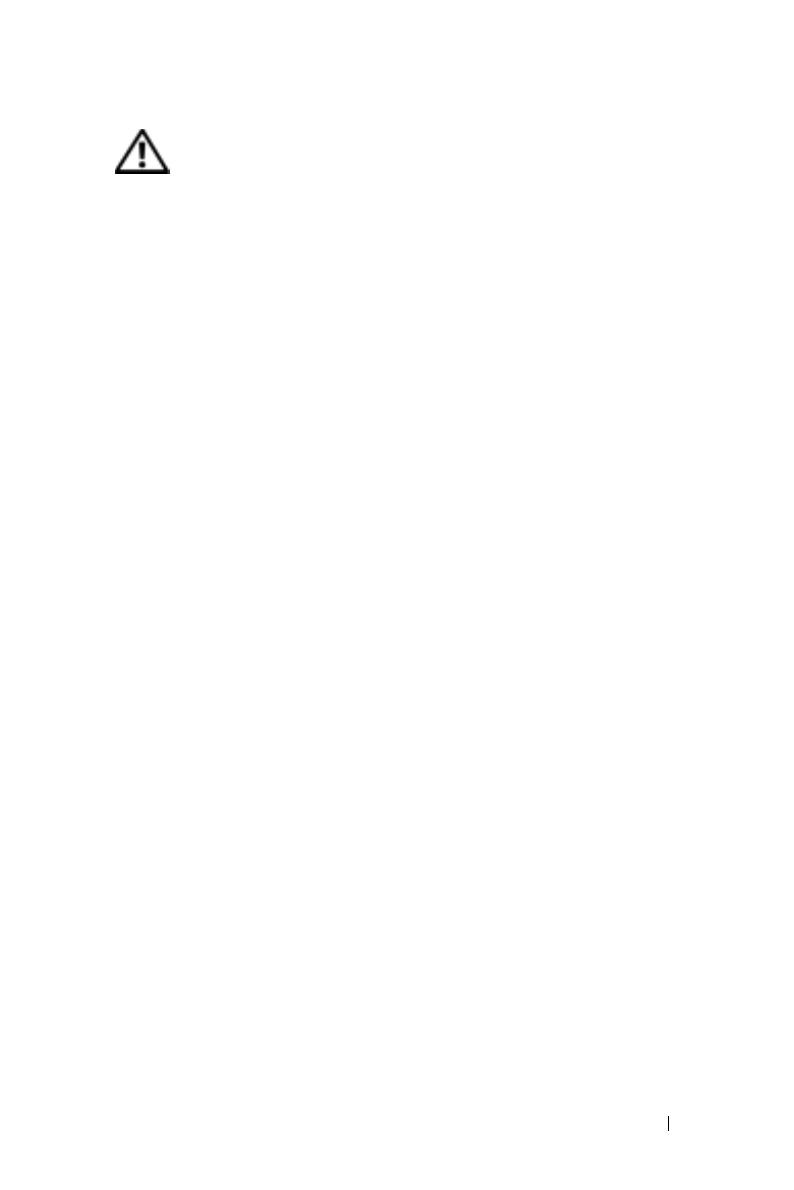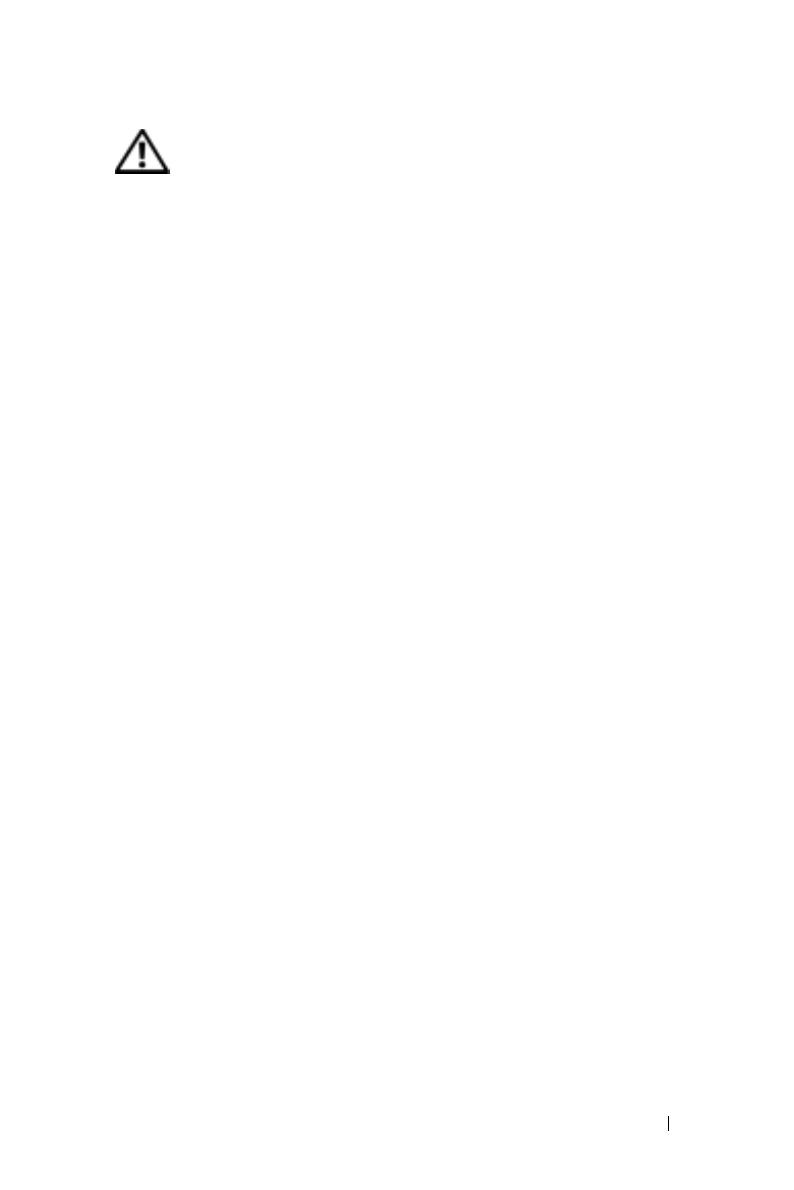
警告 : 安全にお使いいただくために 9
警告 : 安全にお使いいただくために
デバイスを安全にお使いいただくため、次の注意事項に従い、ご自身の安全を確保して、デバイ
スと作業環境を損傷の恐れから守りましょう。
安全について: 一般的注意事項
• 訓練を受けたサービス技術者でない限り、ご自分でデバイスの修理をなさらないでくださ
い。取り付けの手順には必ず従ってください。
• AC アダプタに延長電源ケーブルをつないで使用する場合は、延長電源ケーブルに接続さ
れている製品の定格電流の合計が延長ケーブルの定格電流を超えないことを確認してくだ
さい。
• デバイスの通気孔や開口部に異物を押しこまないでください。開口部に異物を押し込むと、
内部の部品がショートして、発火や感電の原因となる場合があります。
• 暖房器具や熱源の近くにデバイスを置かないでください。また、冷却用の通気孔を塞がな
いでください。デバイスの下に紙などを敷かないでください。また、押し入れの中や、
ベッド、ソファ、カーペットの上にデバイスを置かないでください。
• AC アダプタをデバイスの駆動またはバッテリーの充電に使用するときは、机の上や床の
上など換気の良い所に
AC アダプタを置いてください。冷却の妨げになるので、紙や他の
ものを
AC アダプタにかぶせないでください。また、キャリーケースに入れたまま AC ア
ダプタを使用しないでください。
• AC アダプタは通常のデバイスの動作中でも熱くなることがあります。AC アダプタの使用
中または使用した直後は、取り扱いにご注意ください。
• お風呂場や流し、プールの近く、または地下室などのような湿気の多い所でデバイスを使
用しないでください。
• お使いのデバイスに内蔵またはオプション(PC カード)のモデムが搭載されている場合
は、電話回線を介した落雷による電撃のわずかな危険も避けるため、激しい雷雨時にはモ
デムケーブルを外してください。
• 感電を防ぐため、雷雨時にはケーブルの接続や取り外し、および本製品のメンテナンスや
再設定作業を行わないでください。すべてのケーブルを外して、バッテリー電源でデバイ
スを駆動する場合を除き、雷雨時にはデバイスを使用しないでください。
• デバイスにモデムが内蔵されている場合、モデムには、ワイヤサイズが 26 AWG(アメリ
カ針金ゲージ)以上で、
FCC に適合した RJ-11 モジュラープラグの付いているケーブルを
使用してください。
• PC カードは通常の動作でもかなり熱くなることがあります。長時間連続して使用した後に
PC
カードを取り出す際は、注意してください。
• デバイスをクリーニングする前に、デバイスのプラグをコンセントから抜きます。デバイ
スのクリーニングには、水で湿らせた柔らかい布をお使いください。液体クリーナーやエ
アゾールクリーナーは使用しないでください。可燃性物質を含んでいる場合があります。
安全について: 電源
• このデバイスでの使用を認められたデル製の AC アダプタのみをお使いください。別の
AC
アダプタを使用すると、発火または爆発を引き起こすことがあります。
• デバイスをコンセントに接続する前に AC アダプタの定格電圧を調べ、電圧および周波数
の必要要件が接続する電源と適合していることを確認してください。
• デバイスの電源を遮断するには、デバイスの電源を切って AC アダプタを電源コンセント
から抜いて、バッテリーベイに取り付けられているバッテリーを取り外してください。
• 感電を防ぐため、AC アダプタおよびデバイスの電源ケーブルは、正しい方法でアースさ
れているコンセントに差し込んでください。これらの電源ケーブルには、アース接続用に
三芯プラグが使用されていることがあります。アダプタプラグを使用したり、アース用の